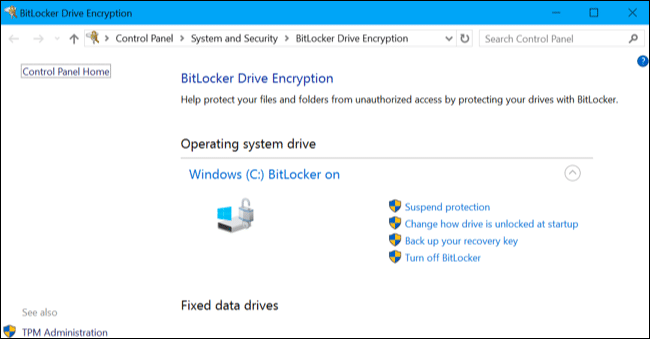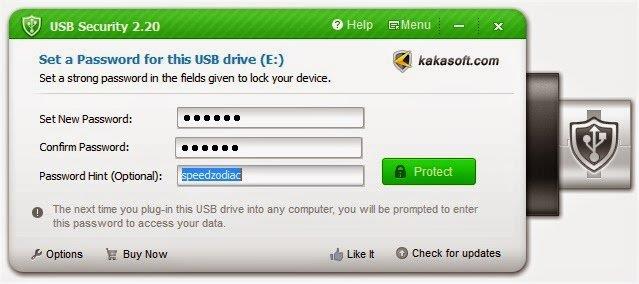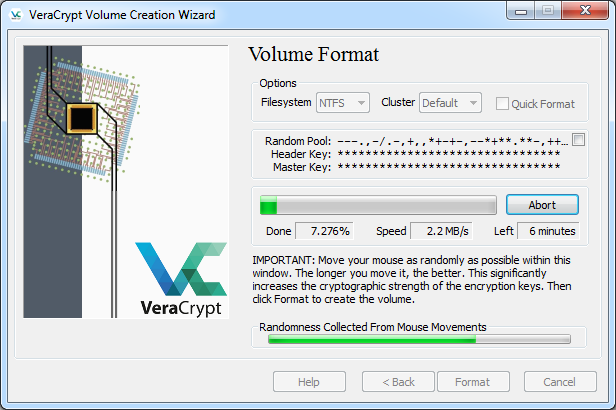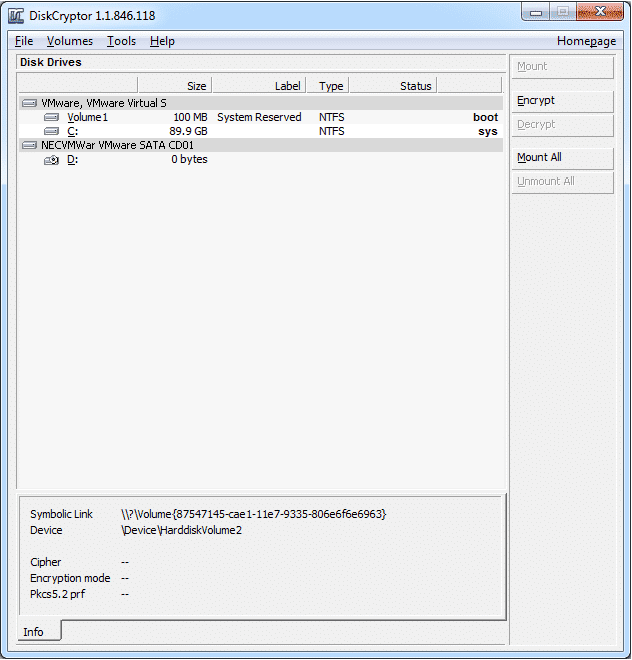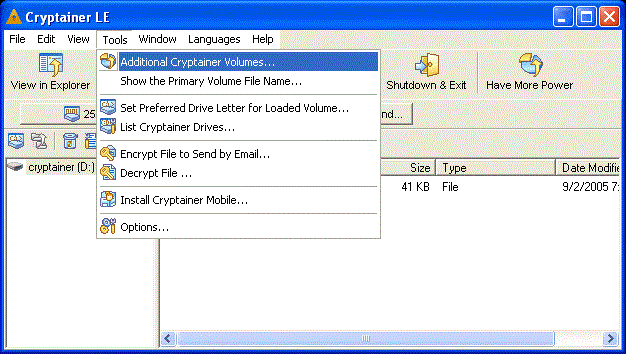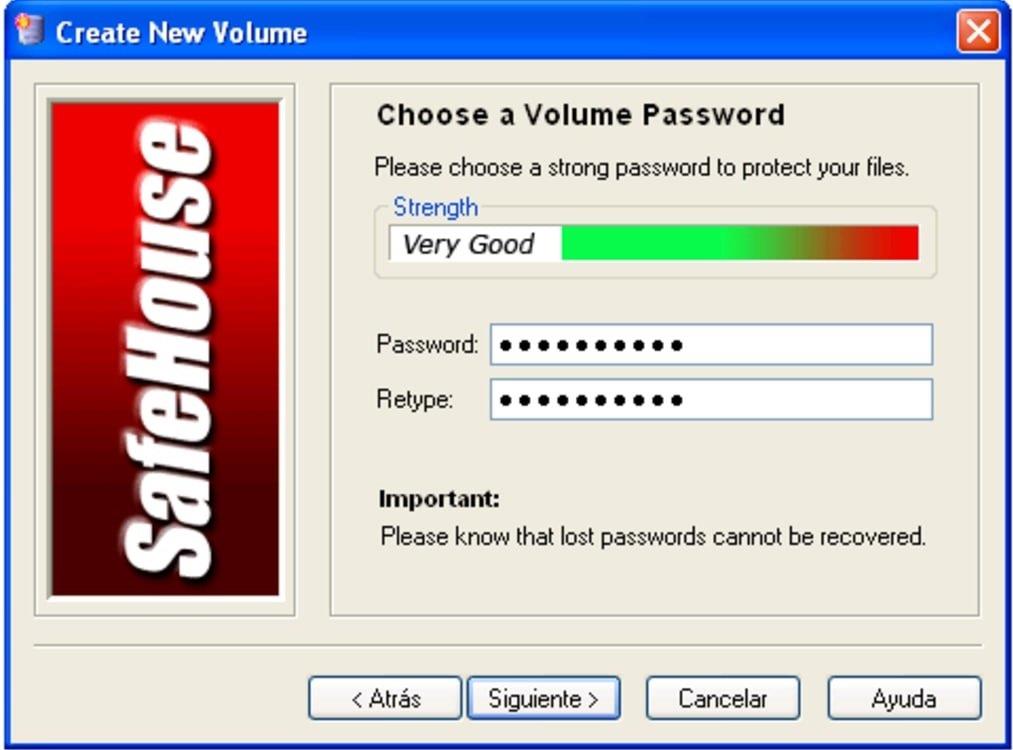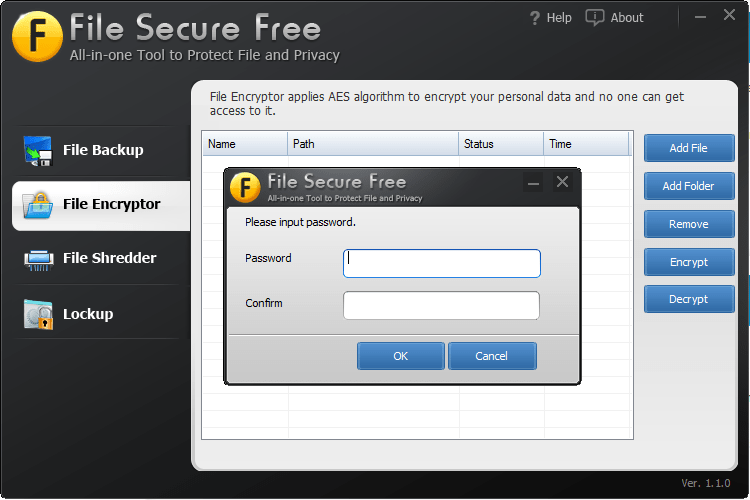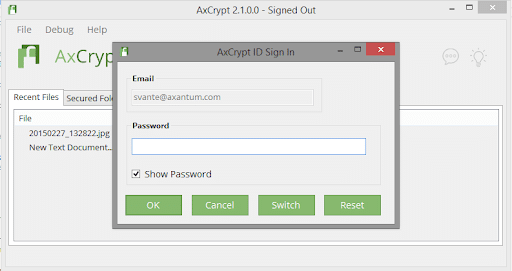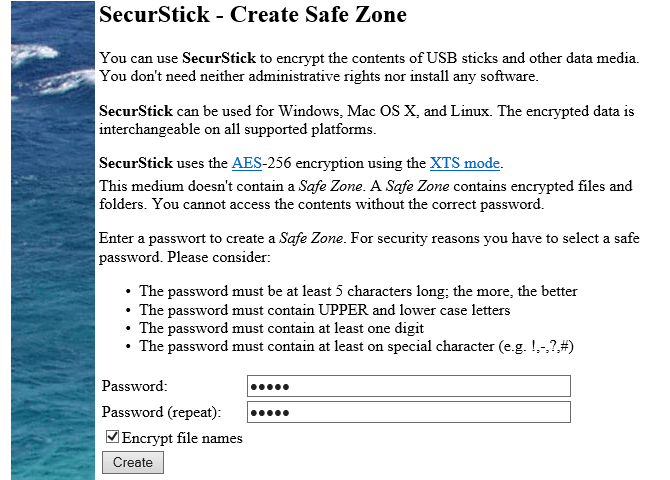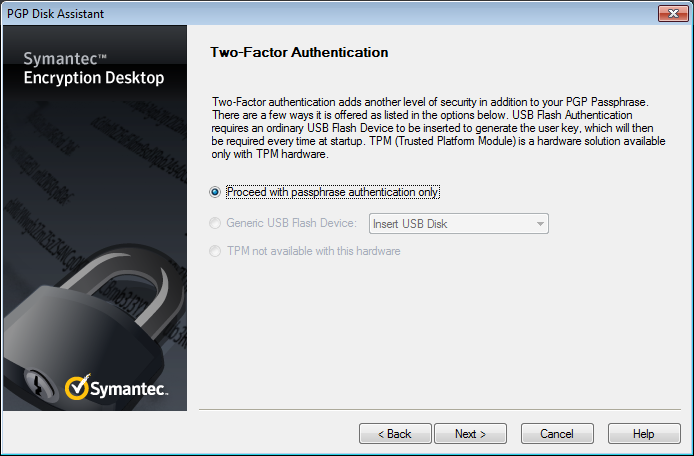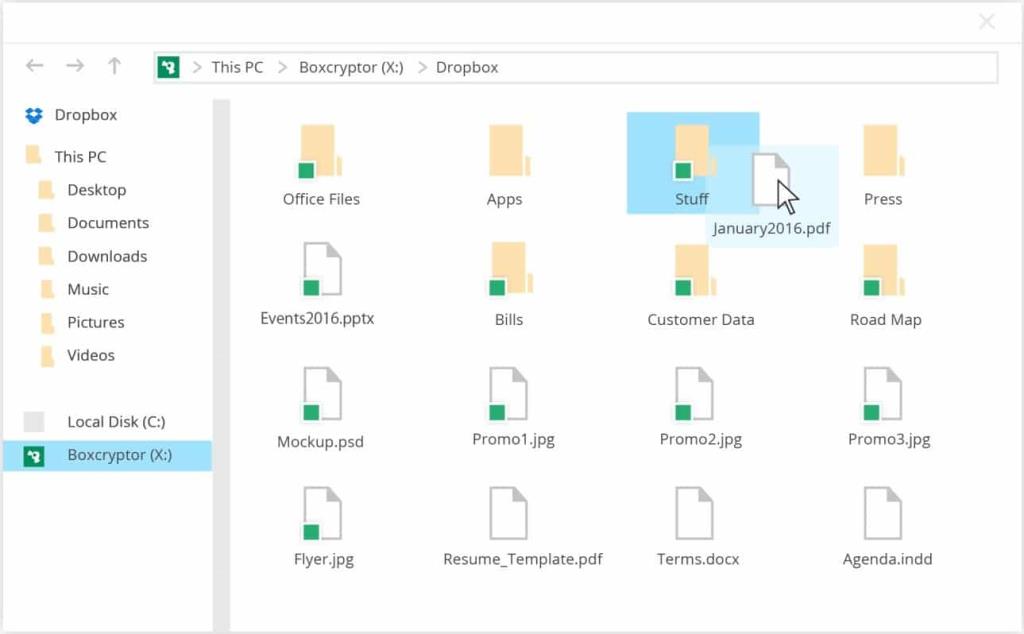Heutzutage speichern wir unsere Daten gerne auf unseren Computern und tragbaren Festplatten. Unter Umständen haben wir vertrauliche oder private Daten, die wir nicht an andere Personen weitergeben möchten. Da Ihre Festplatte jedoch keine Verschlüsselung hat, kann jeder auf Ihre Daten zugreifen. Sie können Ihre Daten beschädigen oder stehlen. In beiden Fällen können Sie schwere Verluste erleiden. Deshalb werden wir heute Methoden besprechen, die Ihnen helfen , externe Festplatten mit einem Passwort zu schützen .
Inhalt
12 Apps zum Schutz externer Festplatten mit Passwort
Es gibt zwei Möglichkeiten, externe Festplatten mit einem Passwort zu schützen. Mit dem ersten können Sie Ihre Festplatte sperren, ohne eine Drittanbieter-App zu verwenden, indem Sie einfach einige Befehle in Ihrem System ausführen. Die andere besteht darin, eine Drittanbieteranwendung zu installieren und damit externe Festplatten mit einem Kennwort zu schützen.
1. BitLocker
Windows 10 wird mit einem integrierten Festplattenverschlüsselungstool, BitLocker , geliefert . Ein Punkt, den Sie beachten müssen, ist, dass dieser Dienst nur in den Pro- und Enterprise- Versionen verfügbar ist . Wenn Sie also Windows 10 Home verwenden , müssen Sie sich für die zweite Option entscheiden.
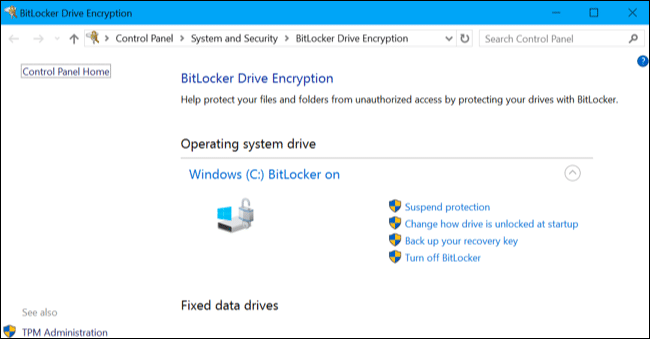
1: Schließen Sie das externe Laufwerk an.
2: Gehen Sie zu Systemsteuerung>BitLocker-Laufwerkverschlüsselung und schalten Sie sie für das Laufwerk ein, das Sie verschlüsseln möchten, dh in diesem Fall externes Laufwerk, oder wenn Sie ein internes Laufwerk möchten, können Sie dies auch für sie tun.
3: Wählen Sie Kennwort zum Entsperren des Laufwerks verwenden . Geben Sie das Passwort ein. Klicken Sie dann auf Weiter .
4: Wählen Sie nun aus, wo Sie Ihren Backup-Wiederherstellungsschlüssel speichern möchten, wenn Sie das Kennwort vergessen. Sie haben die Möglichkeit, es in Ihrem Microsoft-Konto, einem USB-Flash-Laufwerk, einer Datei auf Ihrem Computer zu speichern oder den Wiederherstellungsschlüssel auszudrucken.
5: Wählen Sie Verschlüsselung starten und warten Sie, bis der Verschlüsselungsprozess abgeschlossen ist.
Jetzt ist der Verschlüsselungsvorgang abgeschlossen und Ihre Festplatte ist passwortgeschützt. Jedes Mal, wenn Sie wieder auf das Laufwerk zugreifen möchten, wird nach einem Passwort gefragt.
Wenn Ihnen die oben genannte Methode nicht zusagt oder auf Ihrem Gerät nicht verfügbar ist, können Sie zu diesem Zweck eine Drittanbieter-App verwenden. Es gibt viele Apps von Drittanbietern auf dem Markt, aus denen Sie Ihre eigene Auswahl treffen können.
2. StorageCrypt
Schritt 1: Laden Sie StorageCrypt von der offiziellen Website herunter und installieren Sie es auf Ihrem Computer. Schließen Sie Ihr externes Laufwerk an.
Schritt 2: Führen Sie die App aus und wählen Sie Ihr Gerät aus, das Sie verschlüsseln möchten.
Schritt 3: Unter Verschlüsselungsmodus haben Sie zwei Optionen. Schnelle und tiefe Verschlüsselung . Die Schnelle ist schneller, aber die Tiefe ist sicherer. Wählen Sie das aus, das Ihnen gefällt.
Schritt 4: Unter , tragbar , wählen Sie die FULL - Option.
Schritt 5: Geben Sie das Passwort ein und klicken Sie dann auf die Schaltfläche Verschlüsseln . Ein Summerton bestätigt die Verschlüsselung.
Vergessen Sie Ihr Passwort nicht, denn wenn Sie es vergessen, gibt es keine Möglichkeit, es wiederherzustellen. StorageCrypt hat eine 7-tägige Testphase. Wenn Sie fortfahren möchten, müssen Sie die Lizenz erwerben.
3. KakaSoft USB-Sicherheit
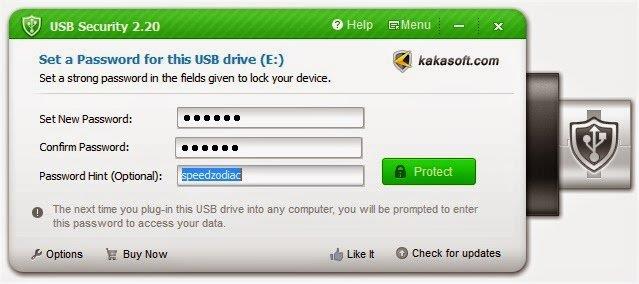
Kakasoft USB Security funktioniert nur anders als StorageCrypt. Anstatt auf dem PC zu installieren, wird es direkt auf dem USB-Flash-Laufwerk installiert, um die externe Festplatte mit einem Passwort zu schützen .
Schritt 1: Laden Sie Kakasoft USB Security von der offiziellen Website herunter und führen Sie es aus.
Schritt 2: Schließen Sie Ihr externes Laufwerk an Ihren PC an.
Schritt 3: Wählen Sie das Laufwerk, das Sie verschlüsseln möchten, aus der bereitgestellten Liste aus und klicken Sie auf Installieren .
Schritt 4: Legen Sie nun das Passwort für Ihr Laufwerk fest und klicken Sie auf Schützen .
Herzlichen Glückwunsch, Sie haben Ihr Laufwerk mit einem Passwort gesichert.
Laden Sie kakasoft USB-Sicherheit herunter
4. VeraCrypt
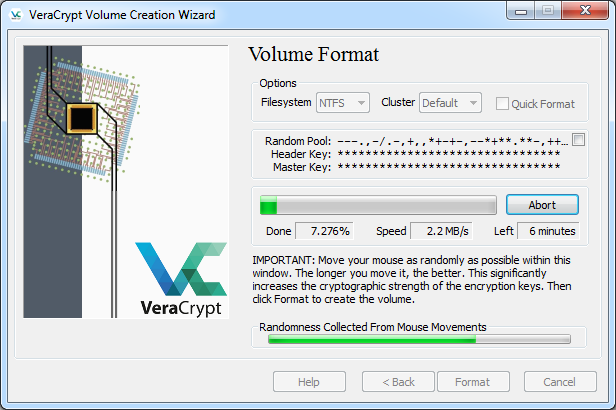
VeraCrypt , fortschrittliche Software zum Schutz externer Festplatten mit einem Passwort . Neben dem Passwortschutz verbessert es auch die Sicherheit von Algorithmen, die für die System- und Partitionsverschlüsselung verantwortlich sind, und macht sie vor schweren Angriffen wie Brute-Force-Angriffen sicher. Es ist nicht nur auf die Verschlüsselung externer Laufwerke beschränkt, sondern kann auch Windows-Laufwerkpartitionen verschlüsseln.
VeraCrypt herunterladen
5. DiskCryptor
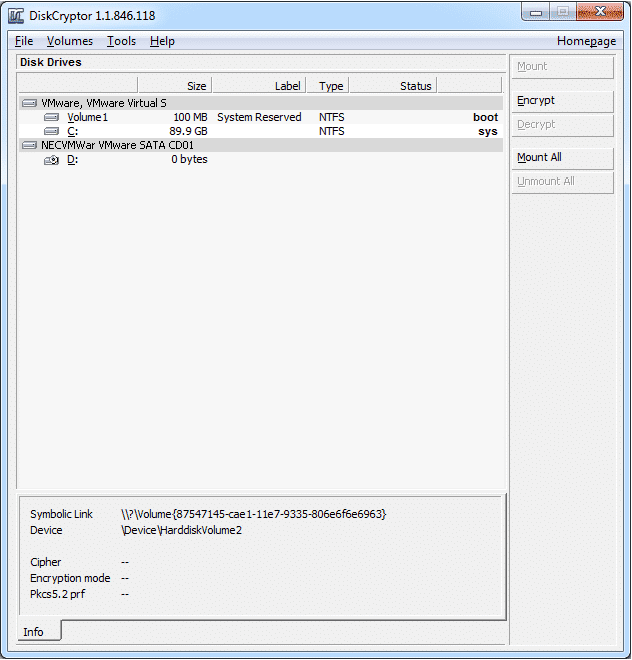
Das einzige Problem bei DiskCryptor ist, dass es sich um eine offene Verschlüsselungssoftware handelt. Dies macht es ungeeignet, um vertrauliche Informationen zu sichern. Ansonsten ist es auch eine geeignete Option, um externe Festplatten mit einem Passwort zu schützen. Es kann alle Festplattenpartitionen verschlüsseln, einschließlich der Systempartitionen.
DiskCryptor herunterladen
Lesen Sie auch: Die 100 häufigsten Passwörter des Jahres 2020. Können Sie Ihr Passwort erkennen?
6. Cryptainer LE
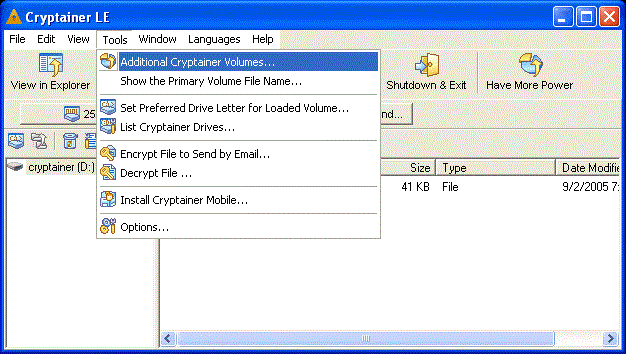
Cryptainer LE ist eine vertrauenswürdige und kostenlose Software zum Schutz externer Festplatten mit Passwort. Es ist nicht nur auf externe Festplatten beschränkt, sondern kann Ihnen dabei helfen, vertrauliche Daten auf jedem Gerät oder Laufwerk zu verschlüsseln. Sie können es auch verwenden, um alle Dateien oder Ordner zu schützen, die Medien auf einem beliebigen Laufwerk enthalten.
Cryptainer LE herunterladen
7. SafeHouse-Explorer
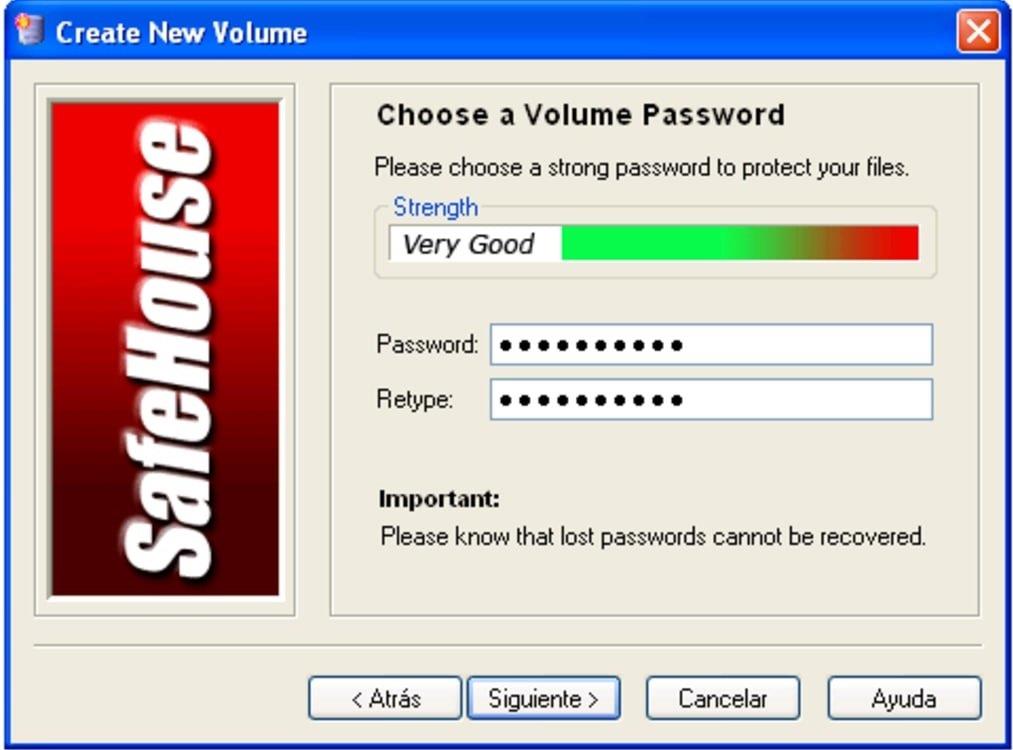
Wenn Sie etwas anderes als nur Festplatten mit einem Passwort schützen möchten , ist SafeHouse Explorer genau das Richtige für Sie. Es kann Dateien auf jedem Laufwerk sichern, einschließlich USB-Sticks und Speichersticks. Darüber hinaus kann es Netzwerke und Server, CDs und DVDs und sogar Ihre iPods verschlüsseln . Können Sie es glauben! Es verwendet ein fortschrittliches 256-Bit-Verschlüsselungssystem, um Ihre vertraulichen Dateien zu schützen.
8. Datei sicher
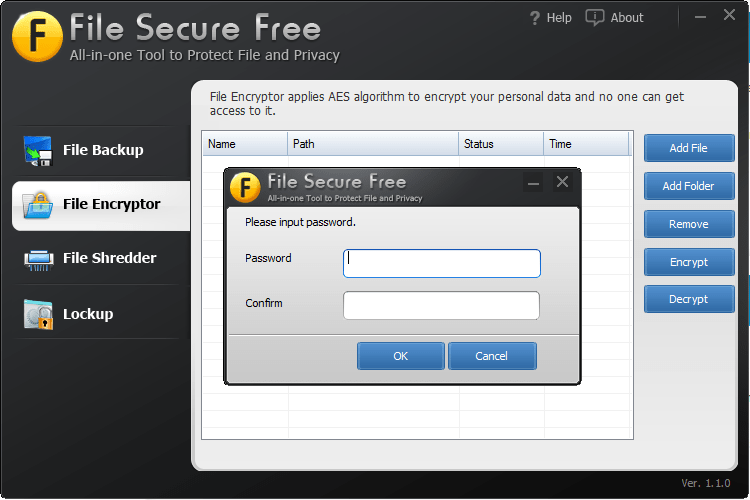
Eine weitere kostenlose Software, die Ihre externen Laufwerke effizient sichern kann, ist File Secure . Es verwendet ein AES-Verschlüsselungssystem nach Militärstandard, um Ihre Laufwerke zu schützen. Sie können damit vertrauliche Dateien mit einem starken Kennwort verschlüsseln und den Versuch eines nicht autorisierten Benutzers blockieren, auf die gesicherten Dateien und Ordner zuzugreifen.
9. AxCrypt
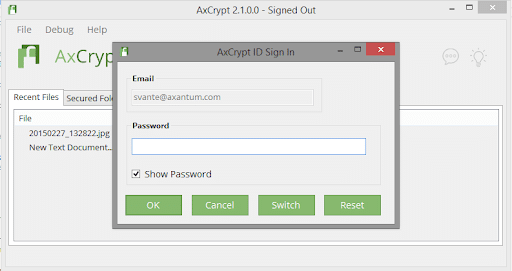
Eine weitere vertrauenswürdige Open-Source-Verschlüsselungssoftware zum Schutz externer Festplatten mit einem Passwort ist AxCrypt . Es ist eines der besten Verschlüsselungstools, mit dem Sie Ihre externen Laufwerke wie USB unter Windows schützen können. Es hat die einfachste Schnittstelle zum Verschlüsseln einzelner Dateien auf dem Windows-Betriebssystem.
AxCrypt herunterladen
10. SecurStick
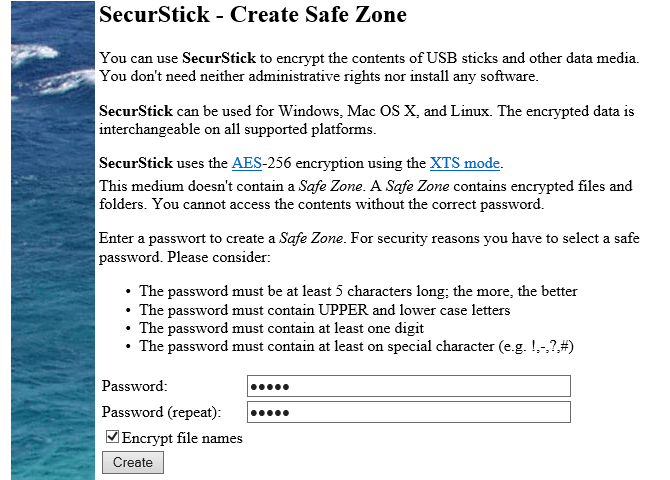
SecurStick ist das, was Sie von einer tragbaren Verschlüsselungssoftware erwarten können. Es ist möglicherweise am besten, Ihre externen Laufwerke wie USB unter Windows 10 zu schützen. Es wird mit einer 256-Bit-AES-Verschlüsselung geliefert, um Dateien und Ordner zu schützen. Neben Windows 10 ist es auch für Windows XP, Windows Vista und Windows 7 verfügbar.
11. Symantec-Laufwerkverschlüsselung
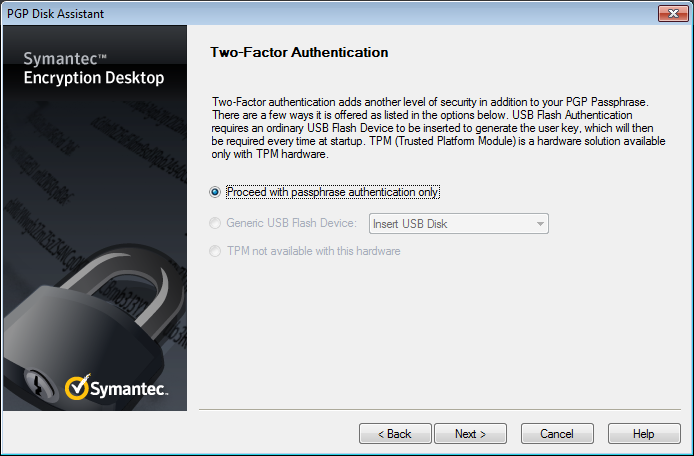
Sie werden es lieben, die Symantec Drive Encryption- Software zu verwenden. Wieso den? Es stammt aus dem Hause Symantec, einem führenden Hersteller von Sicherheitssoftware . Dieser verwendet eine sehr starke und fortschrittliche Verschlüsselungstechnologie zum Sichern Ihrer USB- und externen Festplatten. Versuchen Sie es zumindest, wenn Ihre aktuelle Passwortverschlüsselung für externe Laufwerke Sie enttäuscht.
Symantec-Endpunktverschlüsselung herunterladen
12. BoxCryptor
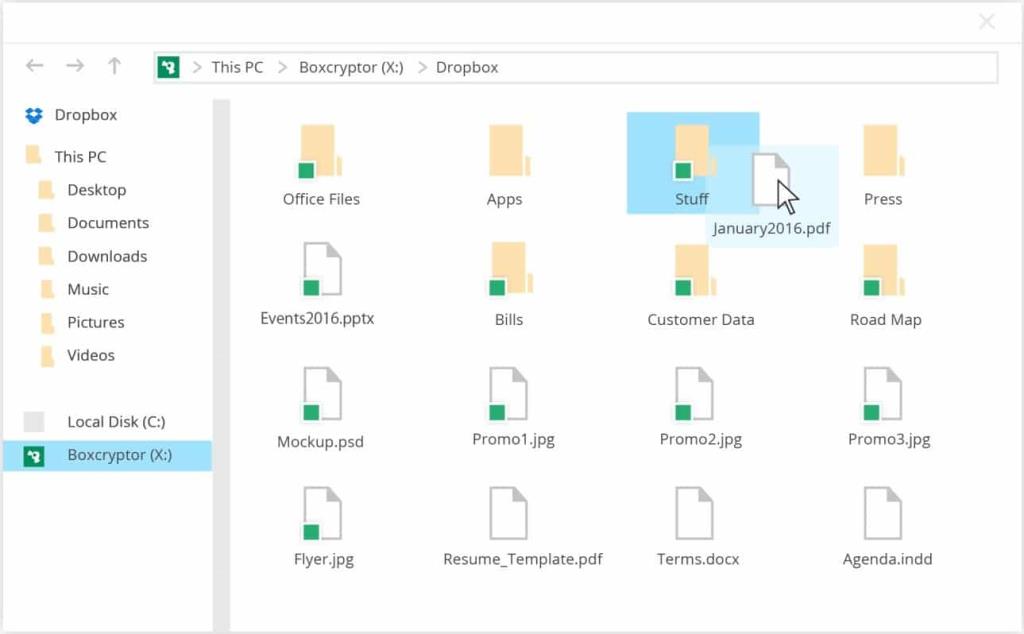
Der letzte auf Ihrer Liste ist BoxCryptor . Dieser kommt sowohl mit der kostenlosen als auch mit der Premium-Version. Es ist eine der fortschrittlichsten Dateiverschlüsselungssoftwares in der heutigen Zeit. Das Beste daran ist, dass es mit fortschrittlicher AES- 256- und RSA-Verschlüsselung ausgestattet ist, um Ihre USB-Laufwerke und externen Festplatten zu schützen.
BoxCrypter herunterladen
Empfohlen: 25 beste Verschlüsselungssoftware für Windows
Dies sind unsere Tipps, die Sie bei der Suche nach einer App zum Schutz externer Festplattenlaufwerke mit einem Passwort berücksichtigen müssen . Dies sind die besten, die Sie auf dem Markt finden können, und die meisten anderen sind wie sie, sie haben nur andere Namen. Wenn sich also etwas auf Ihrer externen Festplatte befindet, das geheim bleiben muss, müssen Sie das Laufwerk verschlüsseln, um Verluste zu vermeiden, die Ihnen dadurch entstehen können.